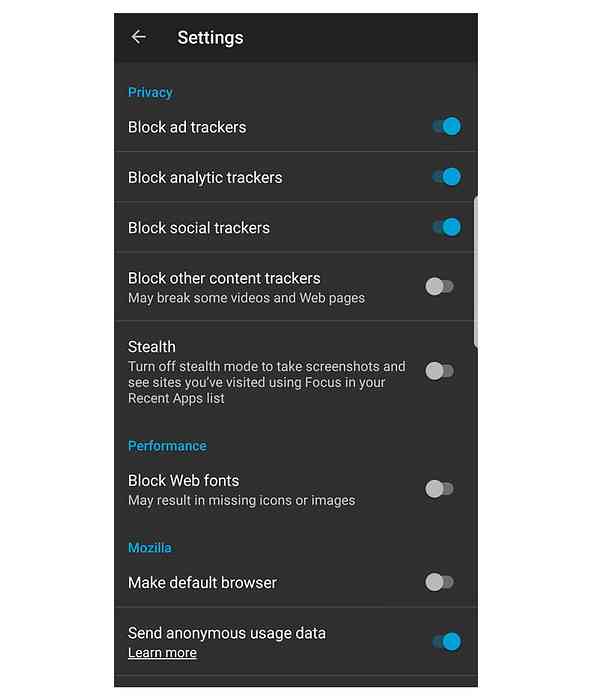आरंभिक एक्सेस रिलीज़ चैनल के साथ नवीनतम Chrome रिलीज़ प्राप्त करें
हमेशा अपने कंप्यूटर पर Google Chrome का नवीनतम और सबसे बड़ा संस्करण रखना चाहते हैं? अब आप आरंभिक एक्सेस रिलीज़ चैनल की सदस्यता ले सकते हैं.
रिलीज चैनल विंडोज के लिए तीन श्रेणियों में अलग किए गए हैं.
- स्थिर (Google Chrome को पहली बार इंस्टॉल करने पर सभी के पास क्या है)
- प्रति माह लगभग एक बार देव चैनल से प्रचारित बीटा (स्थिर और पूर्ण सुविधाएँ)
- डेवलपर पूर्वावलोकन (नवीनतम सुविधाओं और विचारों का परीक्षण किया जा रहा है, कई बार बहुत अस्थिर हो सकता है)
फिलहाल, लिनक्स के लिए रिलीज़ चैनल (32 और 64 बिट) और मैक केवल डेवलपर पूर्वावलोकन हैं.
नोट: लिनक्स के लिए क्रोम केवल उबंटू या डेबियन वितरण पर काम करेगा.
एक शुरुआती एक्सेस रिलीज़ चैनल की सदस्यता लें
हमारे उदाहरण के लिए, हम Google Chrome की नवीनतम स्थिर रिलीज़ के साथ शुरुआत कर रहे हैं (संस्करण 2.0.172.31).
नोट: त्रुटि संदेश "अपडेट सर्वर उपलब्ध नहीं है (त्रुटि: 3)" प्रदर्शित हो रहा है क्योंकि Google स्वचालित अपडेट सेवा वर्तमान में सक्रिय नहीं थी.

नवीनतम स्थिर रिलीज अच्छा और सभी है, लेकिन इसमें मज़ा कहाँ है? यह नवीनतम और सबसे बड़ा संस्करण स्थापित करने और चलने के लिए समय है! पहली बात यह है कि अर्ली एक्सेस रिलीज़ चैनल होम पेज (लेख के नीचे दिए गए लिंक) पर जाएं। एक बार वहां आप देख सकते हैं कि चैनल के बारे में विवरण के साथ कौन से चैनल उपलब्ध हैं और आपकी प्रोफ़ाइल का बैकअप लेने के लिए एक सिफारिश.


चैनल चुनने का समय (हमारे उदाहरण के लिए, O.S. विस्टा SP2 है और देव चैनल चुना जा रहा है)। देव चैनल रिलीज़ होते ही सबसे नए संस्करण प्रदान करेगा (भयानक!).

एक बार जब आप लिंक पर क्लिक करते हैं, तो आपको एक नए पृष्ठ पर ले जाया जाएगा और "Google Chrome सेवा की शर्तें" स्वीकार करने के लिए कहा जाएगा। "स्वीकार करें और इंस्टॉल करें" पर क्लिक करें.

एक बार जब आप क्लिक कर चुके होते हैं, तो आप एक ही बार में दो चीजें देख सकते हैं। सबसे पहले आपकी मुख्य ब्राउज़र विंडो में, आप निम्नलिखित देखेंगे.

और अपने ब्राउज़र के निचले बाएँ कोने में आपको निम्न डाउनलोड संदेश दिखाई देगा, यदि आप निश्चित हैं कि आप "ChromeSet.exe" डाउनलोड करना चाहते हैं। "सहेजें" पर क्लिक करें.

एक बार फ़ाइल डाउनलोड होने के बाद, चीजों को शुरू करने के लिए "ChromeSetup.exe" पर डबल क्लिक करें। यहां दो विंडो हैं जो आप देखेंगे जबकि इंस्टॉल प्रक्रिया सक्रिय है.
नोट: हमारे उदाहरण में, ऊपर दिखाया गया Chrome उदाहरण केवल इंस्टॉल को प्रभावित किए बिना इंस्टॉल प्रक्रिया के दौरान खुला रहने में सक्षम था। आप अपनी व्यक्तिगत प्राथमिकताओं के आधार पर इंस्टॉल प्रक्रिया शुरू करने से पहले इसे बंद करने का निर्णय ले सकते हैं.


एक बार इंस्टॉल की प्रक्रिया समाप्त हो जाने के बाद, Google Chrome का एक नया गैर-अधिकतम उदाहरण (विंडो) अपने आप खुल जाएगा.

संस्करण संख्या पर एक जांच से निम्न संदेश का पता चलता है (संभवतः इस तथ्य पर आधारित है कि हमारे उदाहरण में क्रोम का मूल उदाहरण अभी भी चल रहा था)। ध्यान दें कि संस्करण संख्या विंडो से पता चलता है कि क्रोम अपडेट कर दिया गया है लेकिन फिर भी स्थिर रिलीज़ संस्करण प्रदर्शित करता है जिसे हमने शुरू किया था.

Chrome को पुनरारंभ करने के बाद, संस्करण संख्या की त्वरित जांच से निम्न भयानक समाचारों का पता चलता है। बधाई हो! अब आप उपलब्ध Chrome का नवीनतम संस्करण चला रहे हैं.

यह ध्यान रखना महत्वपूर्ण है कि आपके पास पृष्ठभूमि में चलने वाली एक नई प्रक्रिया होगी (GoogleUpdate.exe)। यह हर बार जब आप अपना कंप्यूटर शुरू करते हैं और चलाते रहेंगे। Chrome की नवीनतम रिलीज़ के साथ अपडेट रहने के लिए आपको प्रक्रिया को पूरा चलाने की अनुमति देनी होगी.
डेवलपर विज्ञप्ति के साथ मज़े करो!
Google Chrome डेवलपर चैनल